欢迎使用Small PDF转换成WORD转换器,这里为您提供SmallPDF转换器最新资讯以及SmallPDF转换器 相关基础教程、使用技巧、软件相关知识、软件激活、升级及常见问题等帮助。
发布时间:2019-08-07 22:17:55
大家都知道公司内部的资料都是通过PDF文件格式发送给工作人员的,如果发送的是word或者excel的话,那么在传达信息的过程中可能会造成修改文件的事情发生。拿到的资料可能就是被修改过的,为了避免这个情况的发生,大家都会把excel表格转换成pdf文件格式进行发送。那么由此可以说明pdf文件格式可以防止他人无意中触碰到键盘以致修改到文件的内容。还有,当文档转换成PDF格式后,所占用的内存空间会更少,更加利于传输。转换成PDF后可以避免其他软件产生的不兼容和字体替换问题,使得文档灵活性相对来说有所提高。那我们如何把excel转换成pdf文件呢?我们可以把excel转换成pdf,那怎么转换呢?下面就来看一看吧。
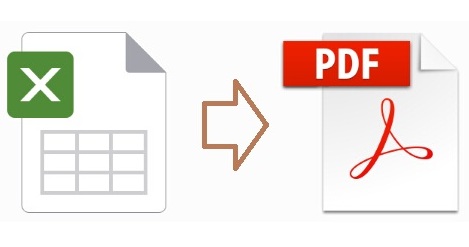
如果你也不知道如何转换PDF文件信息,那么就和我一起来学习PDF文件的处理技能吧,也许以后在职场中能够用到。在职场中难免会处理很多不同类型的文件,现在多学习一种技能,往后遇到难题便多一种应对方式。一堆文件等着你处理,然而你却毫无对策的时候一定会非常无助。其实PDF文件处理起来也很简单,如果你是文件小白前期就需要我们使用到文件转换软件来帮助我们,通过pdf转换工具把Excel表格转换pdf文件就可以了。那在文件转换之前有没有什么是需要注意的呢?不会的小伙伴们赶紧学起来吧。

PDF文件转换工具:smallpdf转换器
PDF文件转换需要注意的事项:
有以下几种情况的PDF文件基本都是不能转换的。另外还有一些小编没有考虑到的点,需要大家自己在使用过程中去摸索啦。
1.文件是没有经过加密处理过的电子文件;
2.没有和其他软件进行过压缩处理的;
我们注意到以上几点之后,就可以开始文件之间的转换啦。这里小编让你简单几步就成为PDF文件转换高手,那具体的转换步骤是什么呢?赶紧看下去吧。
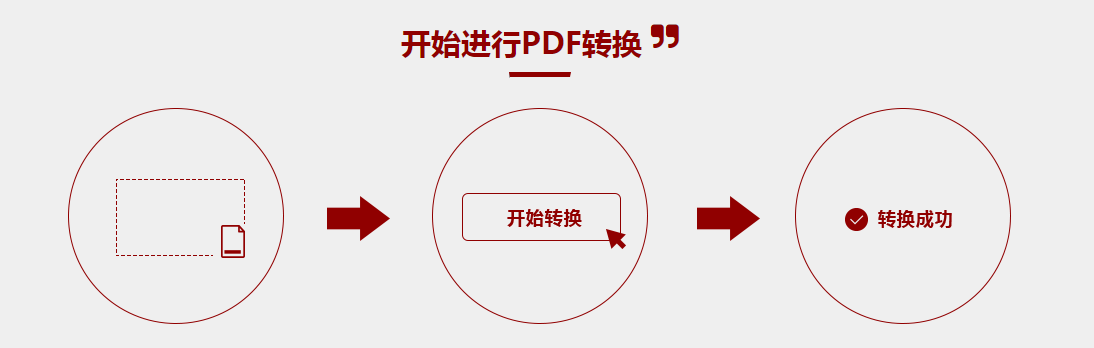
PDF文件转换具体操作步骤:
1、我们先打开smallpdf转换器,打开后,点击软件界面左上角的【其他文件转换成PDF】功能。
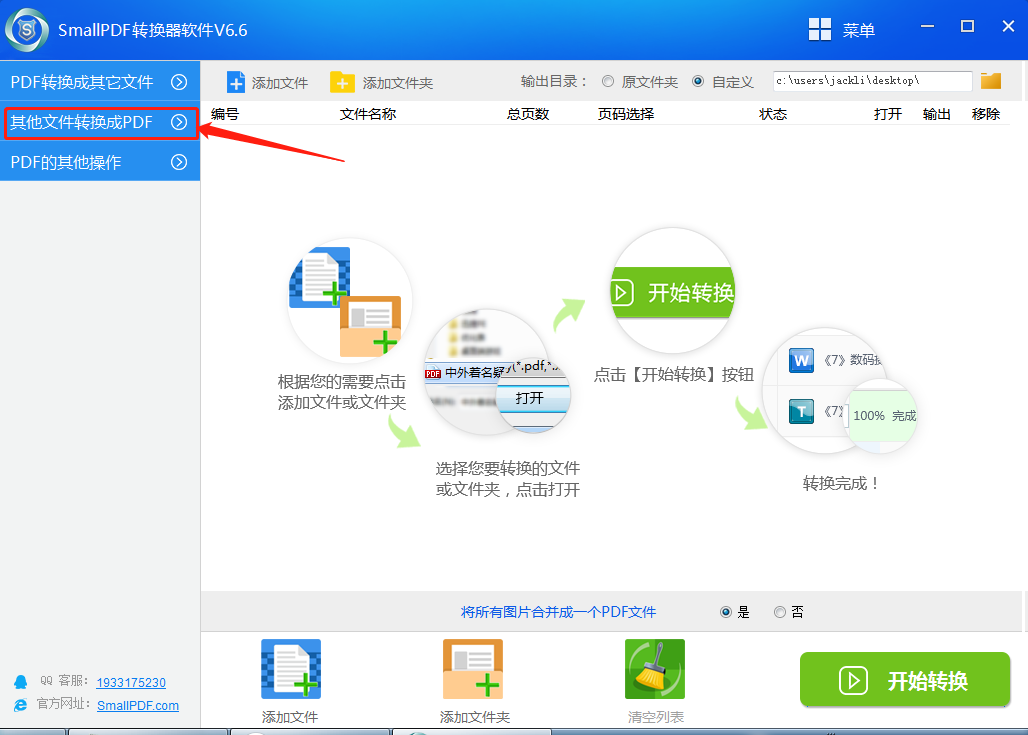
2、之后再点击下拉菜单中“Excel转PDF”选项,即可进行接下来的pdf文件转换的操作。
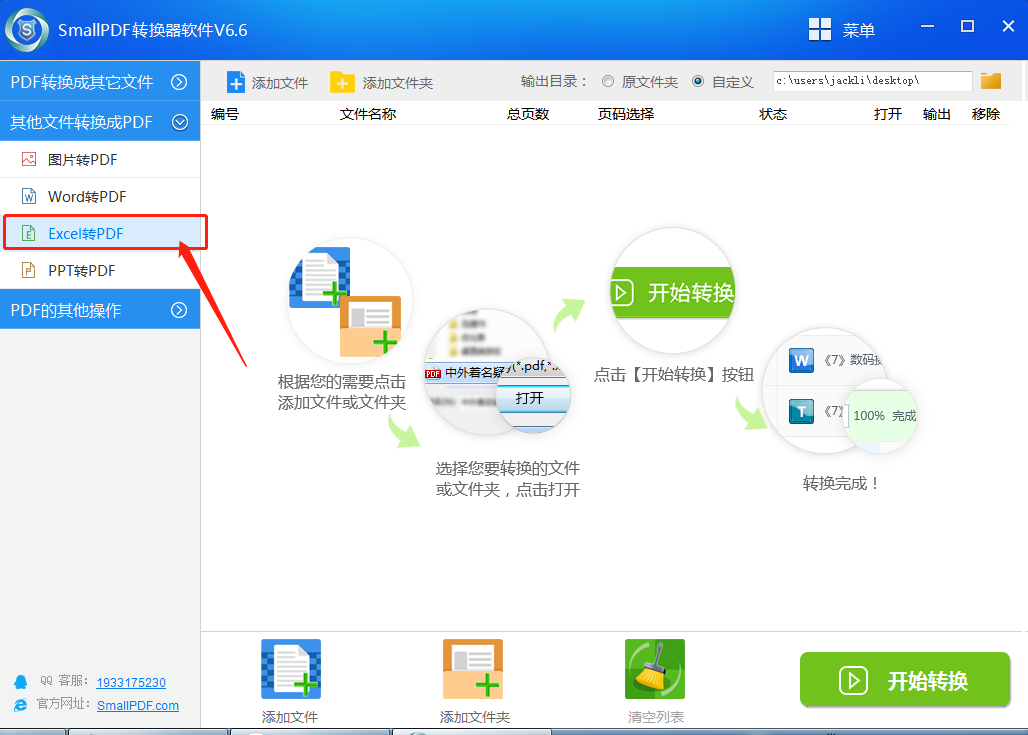
3、下面我们点击下方的“添加文件”或“添加文件夹”,找到我们要转换的文件位置然后将其添加需要转换成的转换列表。
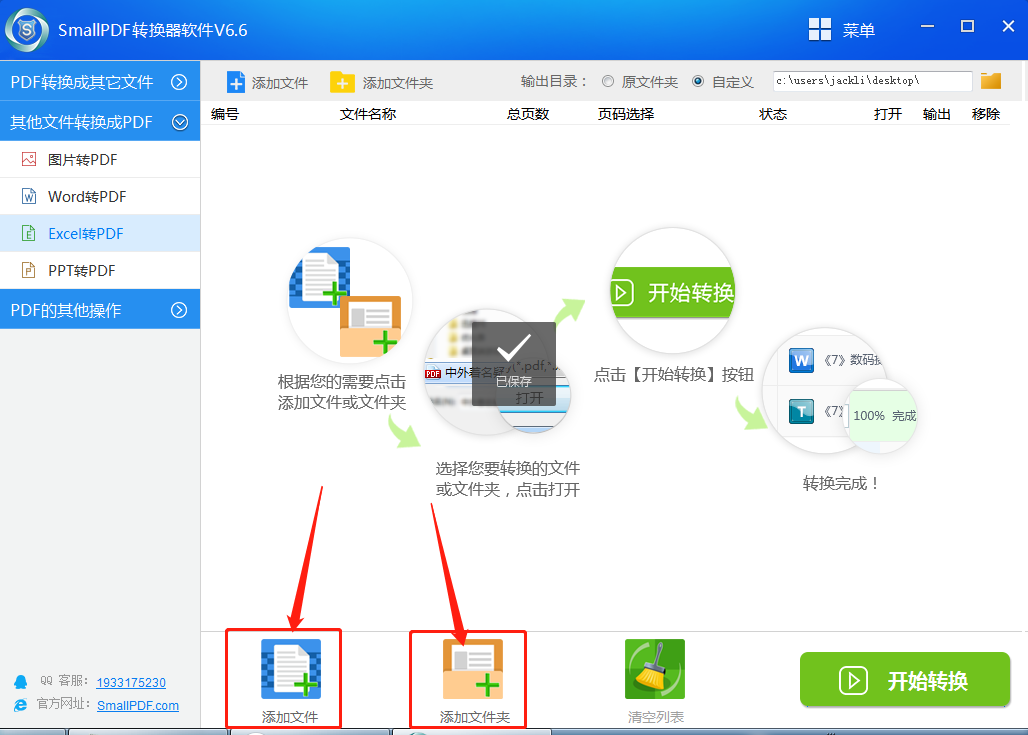
4、在弹出的窗口中点击我们需要转换的文件名并点击打开选项。(tips:如果有多个文件需要选择,可以按住ctrl键+鼠标左击文件完成多选)
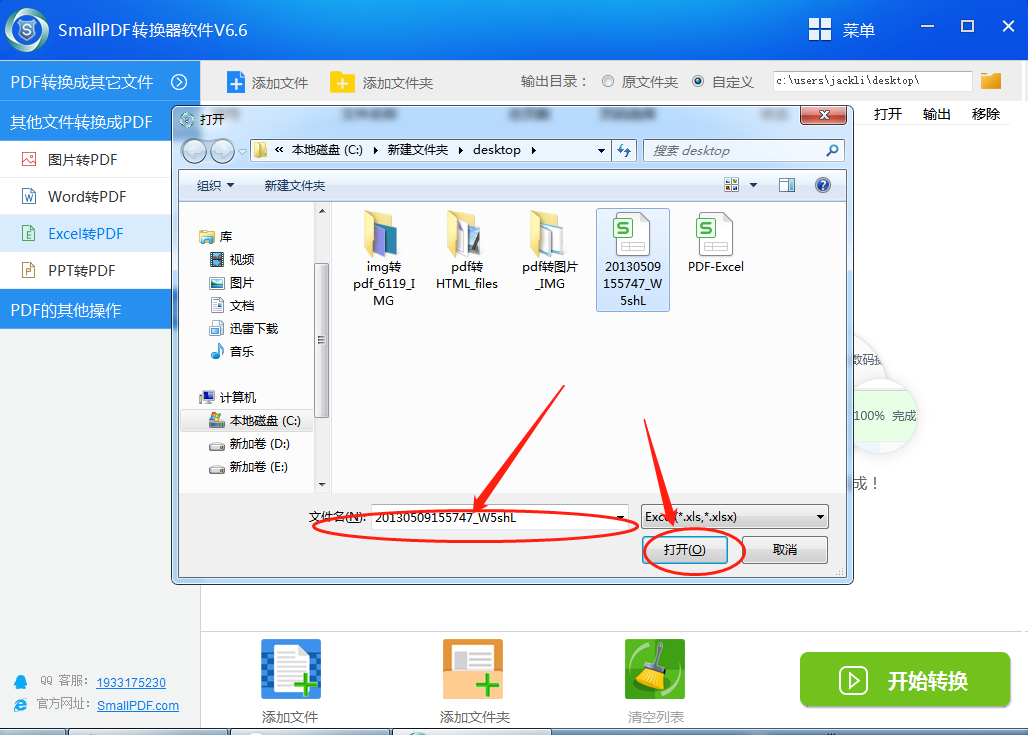
5、文件添加好后我们回到主界面并点击“开始转换”按钮。
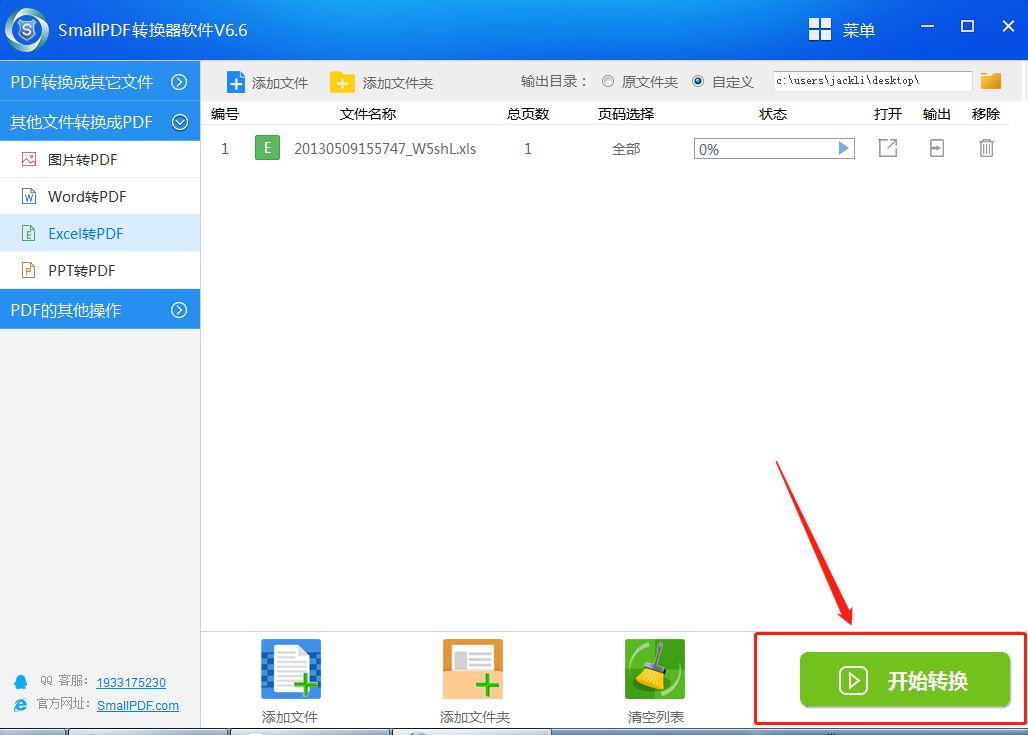
6.当转换状态栏为100%时,就表示文件已经转换成功。我们可以点击状态栏右侧输出按钮打开文件。
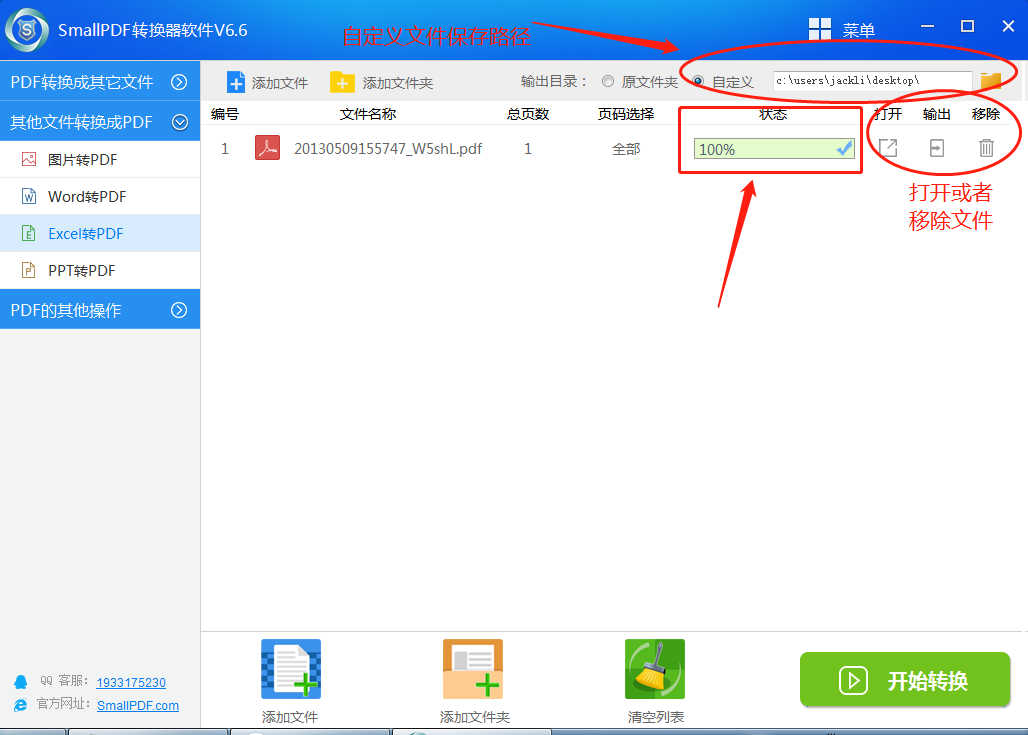
以上就是使用smallpdf转换器把Excel转换成pdf文件的教程啦,怎么样是不是很简单呢?希望可以帮助到你。因为功能的多样,这款软件已经成为越来越多人的选择。同时也在不断吸取经验,积极听取用户反馈,及时作出改善。努力为更多的人轻松转换文件。如果你对文件之间的转换有需求,相信这款软件是一个不错的选择。俗话说得好,千里马常有,而伯乐不常有。PDF转word、excel、ppt、HTML、图片等等都可以进行转换。如果你不会文件之间的转换,你也可以进入smallpdf转换器官网教程区学习。
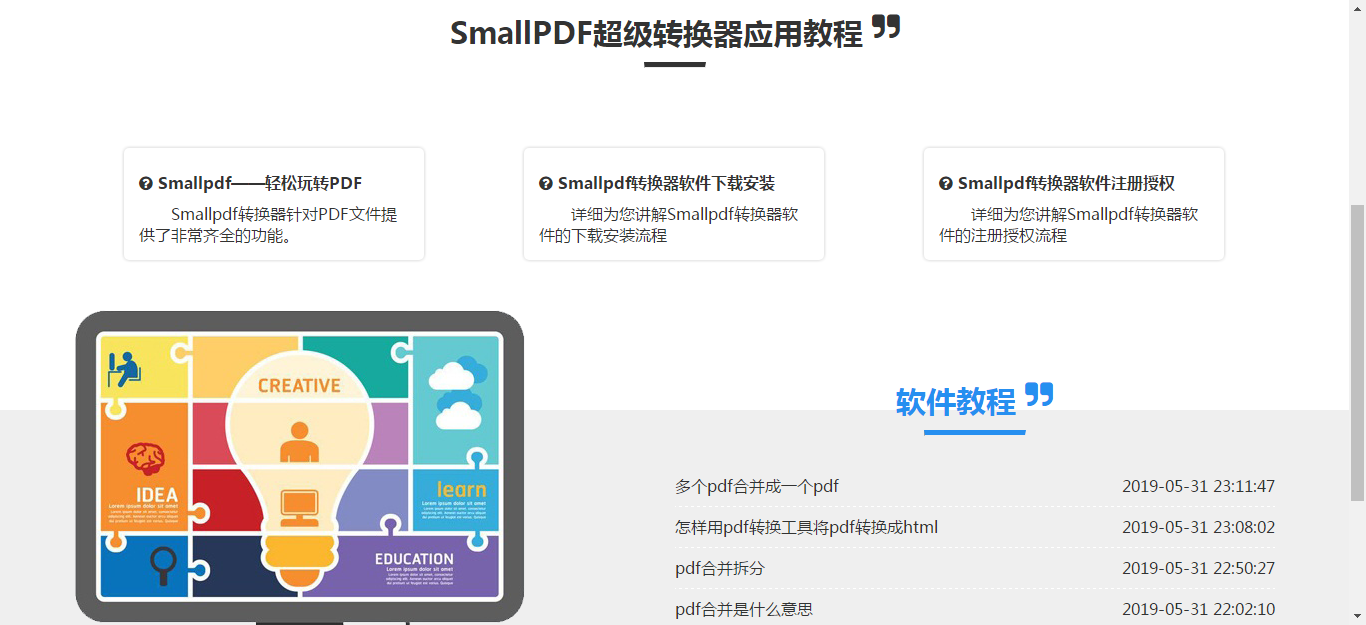
如果您在上方或者在教程中没有找到您想要的答案和解决办法,你可以随时询问客服。当然还可以发送邮件至官方邮箱:kefu@smallpdfer.com,反馈SmallPDF转换软件中不理解或者疑惑的地方,我们将尽快为你解答。想要处理更多PDF格式的转换,您可以前往SmallPDF转换器官网以了解更多。
延伸阅读:如何将PD文件分割?